Hvorfor fungerer ikke lyden din på Zoom-møter? Hovedårsakene inkluderer at mikrofonen din er dempet eller deaktivert, du har valgt feil mikrofon, arrangøren har dempet alle i møtet, Zoom er i konflikt med andre programmer på enheten din, utdaterte enhetsdrivere og mer. Selv om det virker komplisert, kan du løse problemet ved å følge feilsøkingen vår nedenfor. Dessuten kan du få bonustips fra artikkelen vår.
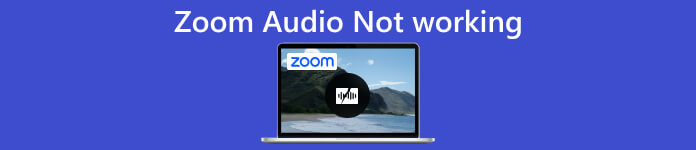
- Del 1. Hva du kan gjøre når lyd ikke fungerer på zoom
- Del 2. Vanlige spørsmål om Zoom Audio Fungerer ikke
Del 1. Hva du kan gjøre når lyd ikke fungerer på zoom
Når du blir med i et møte, sørg for at mikrofonen og høyttaleren din fungerer bra og er slått på. Hvis du bruker ekstern maskinvare, sørg for å koble dem riktig. Hvis Zoom-lyd fortsatt ikke fungerer, følg trinnene nedenfor for å fikse det.
Når du kan høre andre, men de ikke kan høre deg
I dette tilfellet betyr det at Zoom-lyden ikke fungerer fordi noe er galt med mikrofonen din. Uansett om du bruker den innebygde mikrofonen eller en ekstern enhet, er det viktig å sette den opp riktig.
På skrivebordet:
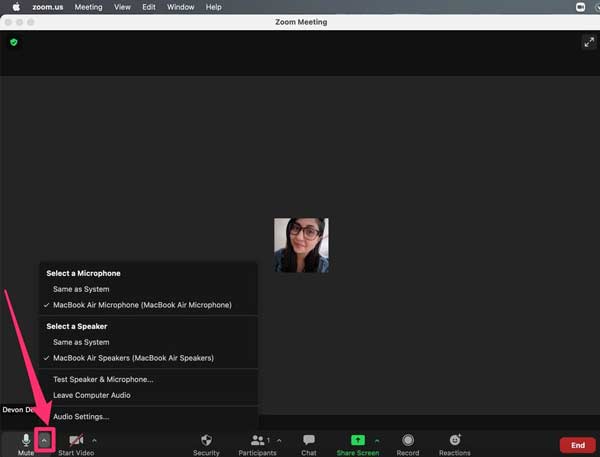
Trinn 1Åpne Zoom-vinduet, og klikk på arrow knappen ved siden av mikrofon nederst i venstre hjørne. Velg riktig mikrofon.
Trinn 2Test deretter at mikrofonen din fungerer på Zoom. Klikk på arrow knappen igjen, og velg Test høyttaler og mikrofon. Følg instruksjonene for å sette opp mikrofonen på riktig måte. Til slutt, klikk Finish for å bekrefte det.
På mobil:
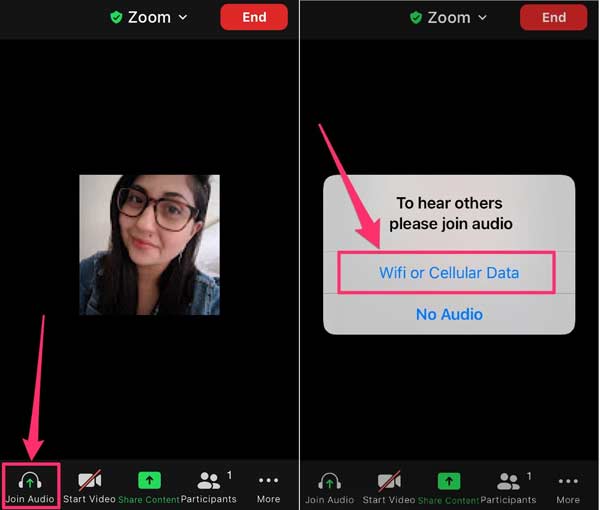
Trinn 1Kjør Zoom-appen når lyden ikke fungerer, trykk på skjermen for å vise menylinjen, og trykk Bli med på lyd.
Trinn 2Når du blir bedt om det, velg Wifi eller mobildata.
Merknader: Hvis du ikke ser Bli med på lyd alternativ, trykk Mer velg nederst til høyre Koble fra lyd, og prøv trinnene ovenfor.
Når andre kan høre deg, men du ikke kan høre dem
Hvis du ikke kan høre andre, betyr det at Zoom-høyttaleren ikke fungerer på din bærbare eller PC. Heldigvis er det ikke vanskelig å løse dette problemet på både datamaskiner og mobile enheter.
På skrivebordet:
Trinn 1Klikk og utvider arrow -knappen, og velg ønsket høyttaler under Velg en høyttaler område.
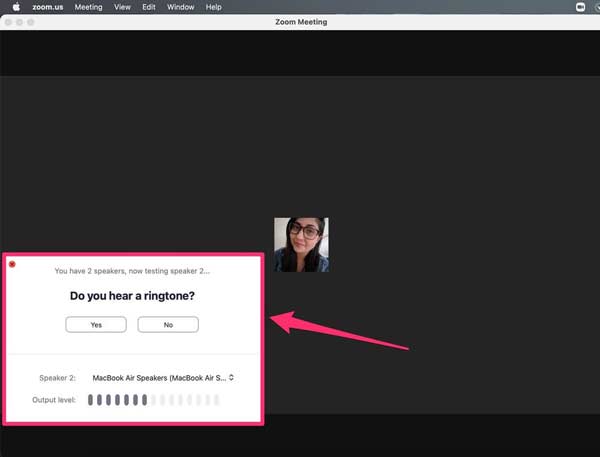
Trinn 2Velg deretter Test høyttaler og mikrofon på kontekstmenyen. Nå kan du teste høyttaleren og volumet. Hvis volumet er for lavt, klikker du på utstyr -knappen øverst til høyre.
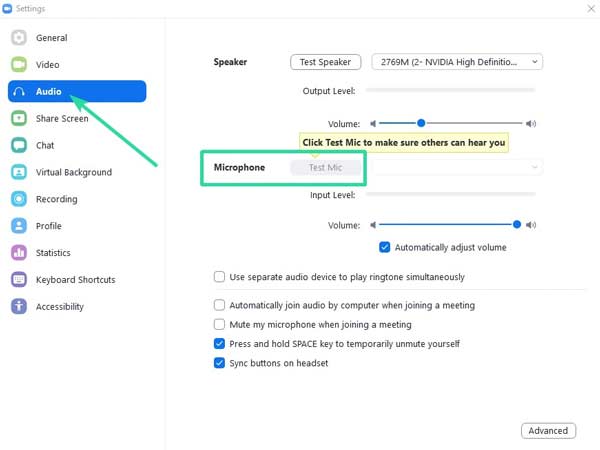
Trinn 3Gå til lyd fanen på innstillinger vinduet, og juster Volum etter Høyttaler til du er fornøyd. Du kan også stille inn volumet for mikrofonen.
På mobil:
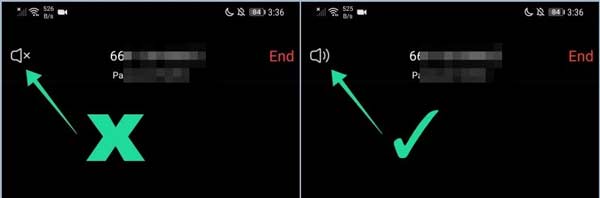
Når Zoom-høyttaleren ikke fungerer, sjekk høyttaler. Trykk på skjermen din under møtet, og du vil se høyttaler øverst til venstre. Kontroller at den er aktivert. Du kan også rengjør iPhone-høyttaleren hvis nødvendig.
Bonus Tips: Nå skal Zoom-lyden din fungere som normalt. Dessuten bør du holde appen din oppdatert uansett på en stasjonær eller mobil enhet. Husk at Zoom bruker mikrofonen og høyttaleren på enheten din. Derfor bør du teste dem før nettmøter.
Anbefal: Beste måten å ta opp zoommøter på

Den beste måten å lagre viktige nettmøter på Zoom er ved å ta opp dem ved hjelp av et kraftig verktøy, som f.eks Apeaksoft Screen Recorder. Bedre enn den innebygde opptaksfunksjonen, gir programvaren en strømlinjeformet arbeidsflyt for nybegynnere, fleksible tilpassede alternativer og mange bonusfunksjoner.

4,000,000 + Nedlastinger
Ta opp videomøter, lyd eller/og ansiktet ditt enkelt.
Forbedre ytelsen med maskinvareakselerasjon.
Ta opp møter automatisk med tidsplaner.
Forhåndsvis og rediger møteopptakene direkte.
Del 2. Vanlige spørsmål om Zoom Audio Fungerer ikke
Hvorfor kan jeg ikke bli med i Zoom med lyd på Windows 10?
Årsakene kan være kompliserte, men du kan fikse dette problemet med noen løsninger: Sjekk Internett-tilkoblingen din; Oppdater lydkortdriveren; Fiks datamaskinens lydinnstillinger; Sjekk Zoom-innstillingene.
Må jeg bli med lyd på Zoom for å høre?
For å koble til lyd på Zoom automatisk, åpne skrivebordsappen, klikk på profilen din og velg innstillinger. Klikk deretter lyd, og merk av i boksen ved siden av Bli med lyd automatisk via datamaskin når du blir med i et møte.
Hvordan spille av en video på Zoom med lyd?
For å spille av en video på Zoom med lyd, må du åpne den i et annet program eller nettleser, og deretter klikke på Del skjerm på Zoom-appen din. Pass i tillegg på at du aktiverer Del datamaskinlyd.
Konklusjon
Nå bør du forstå hva du kan gjøre når Zoomlyd fungerer ikke på skrivebordet eller mobilenheten. Siden blanding av arbeidsmoduser blir populært, har Zoom blitt et viktig produktivitetsverktøy. Du kan imidlertid ikke få informasjon uten lyd under nettmøter. Heldigvis er det ikke vanskelig å løse dette problemet etter feilsøkingen vår. Hvis du har andre spørsmål, vennligst skriv dem ned.




